| 教你使用python读写Excel表格(增删改查操作),使用openpyxl库 | 您所在的位置:网站首页 › python 对文件进行操作 › 教你使用python读写Excel表格(增删改查操作),使用openpyxl库 |
教你使用python读写Excel表格(增删改查操作),使用openpyxl库
|
文章目录
一、前言二、安装openpyxl三、openpyxl的使用1、创建Excel文件2、加载已存在的Excel文件3、创建sheet4、判断某个sheet是否存在5、遍历所有Sheet的名称6、写入单元格7、获取单元格的各个属性值8、遍历单元格9、最大行最大列10、删除行或列11、设置字体12、填充单元格颜色13、设置行高与列宽13、合并单元格14、设置对齐15、自动换行16、全表添加过滤器17、单元格超链接18、冻结行或列
四、结束语
一、前言
嗨,大家好,我是新发。 最近需要做个小工具,可以通过python来读写Excel,实现增删改查操作。以前用的是xlrd和xlwt这两个python库,今天我要讲的是openpyxl库,我觉得openpyxl比xlrd和xlwt更强大更好用,话不多说,开始吧。 二、安装openpyxl可以直接通过命令行安装 pip install openpyxl
如果你是内网环境,则可以先在外网下载openpyxl库然后转到内网再安装。 openpyxl下载地址:https://pypi.org/project/openpyxl/#files 如果是用命令行pip install openpyxl,则会自动下载依赖。 et_xmlfile下载地址:https://pypi.org/project/et-xmlfile/#files 演示代码: import openpyxl book = openpyxl.Workbook() book.save(u'我的表格.xlsx')运行效果如下,生成了一个excel表格。 上面已经创建了一个表格,我们可以直接加载它。 演示代码: import openpyxl book = openpyxl.load_workbook(u'我的表格.xlsx') # ... book.close() 3、创建sheet演示代码: import openpyxl book = openpyxl.load_workbook(u'我的表格.xlsx') sheet = book.create_sheet('我的Sheet') book.save(u'我的表格.xlsx') book.close()运行效果如下: 演示代码: import openpyxl book = openpyxl.load_workbook(u'我的表格.xlsx') if None != book[u'我的Sheet']: print('我的Sheet 存在') book.close()运行结果: 我的Sheet 存在 5、遍历所有Sheet的名称演示代码: import openpyxl book = openpyxl.load_workbook(u'我的表格.xlsx') for sheet_name in book.sheetnames: print(sheet_name) book.close()运行结果: Sheet 我的Sheet 6、写入单元格演示代码: import openpyxl book = openpyxl.load_workbook(u'我的表格.xlsx') sheet = book['Sheet'] sheet.cell(1,1).value = 'name' sheet.cell(2,1).value = '姓名' sheet.cell(3,1).value = '林新发' book.save(u'我的表格.xlsx') book.close()运行效果 为了演示,我在我名字那里加个批注: 运行结果: value:林新发 row: 3, col: 1 column_letter: A coordinate: A3 data_type: s encoding: utf-8 style: 常规 comment: Comment: linxinfa: 多才多艺 by linxinfa 8、遍历单元格为了演示,我加多一写数据: 运行结果: name profession hobby 姓名 职业 爱好 林新发 Unity3D游戏开发工程师 吉他、钢琴、画画、猫猫、写博客一列一列遍历,演示代码: import openpyxl book = openpyxl.load_workbook(u'我的表格.xlsx') sheet = book['Sheet'] # 一列一列遍历 for one_col in sheet.columns: for cell in one_col: print(cell, cell.value) book.close()运行结果: name 姓名 林新发 profession 职业 Unity3D游戏开发工程师 hobby 爱好 吉他、钢琴、画画、猫猫、写博客 9、最大行最大列为了演示,再加点数据。 运行结果: max_row: 4, max_column: 3 10、删除行或列为了演示,我再加多些数据。 运行效果: 演示代码: import openpyxl from openpyxl.styles import Font book = openpyxl.load_workbook(u'我的表格.xlsx') sheet = book['Sheet'] cell = sheet.cell(4,1) cell.font = Font(name='微软雅黑',size=18,color='00FFCC99',b=True,i=False) book.save(u'我的表格.xlsx') book.close()运行效果: 填充颜色之前 运行效果: 为了演示,我先把行高和列宽改成这样: 执行效果: 与对齐一样,使用Alignment属性,设置wrapText为True。 from openpyxl.styles import Alignment # ... cell.alignment = Alignment(horizontal='left',vertical='center', wrapText=True) 16、全表添加过滤器 from openpyxl.utils import get_column_letter # ... FullRange = "A1:" + get_column_letter(sheet.max_column) + str(sheet.max_row) sheet.auto_filter.ref = FullRange 17、单元格超链接 # ... link = 'https://blog.csdn.net/linxinfa' cell.value = '=HYPERLINK("%s", "%s")' % (link , '我的CSDN') 18、冻结行或列 # ... sheet.freeze_panes = 'B1' # 冻结第一列 sheet.freeze_panes = 'A2' # 冻结第一行 sheet.freeze_panes = 'B2' # 同时冻结第一行和第一列 四、结束语完毕。 博主是Unity3D游戏工程师,喜欢Unity的同学,不要忘记点击关注,如果有什么Unity相关的技术难题,也欢迎留言或私信~ |
【本文地址】
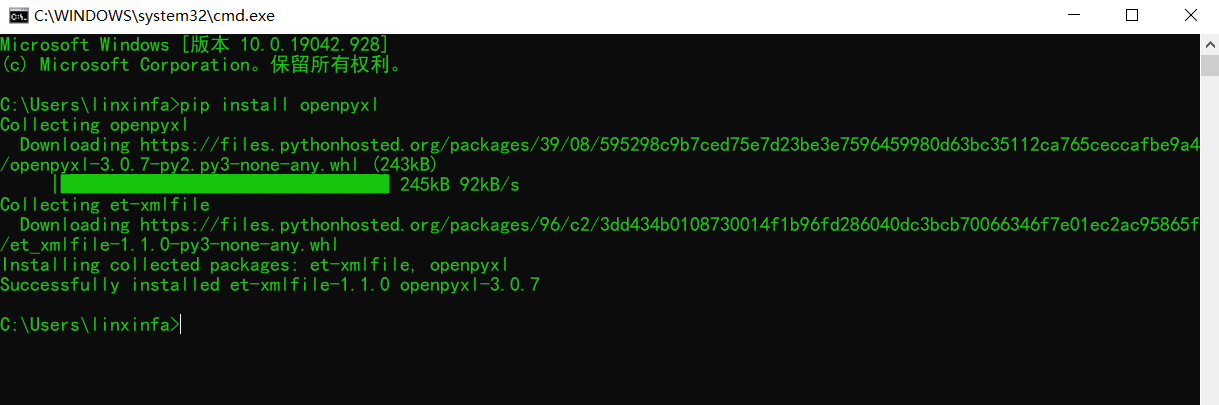
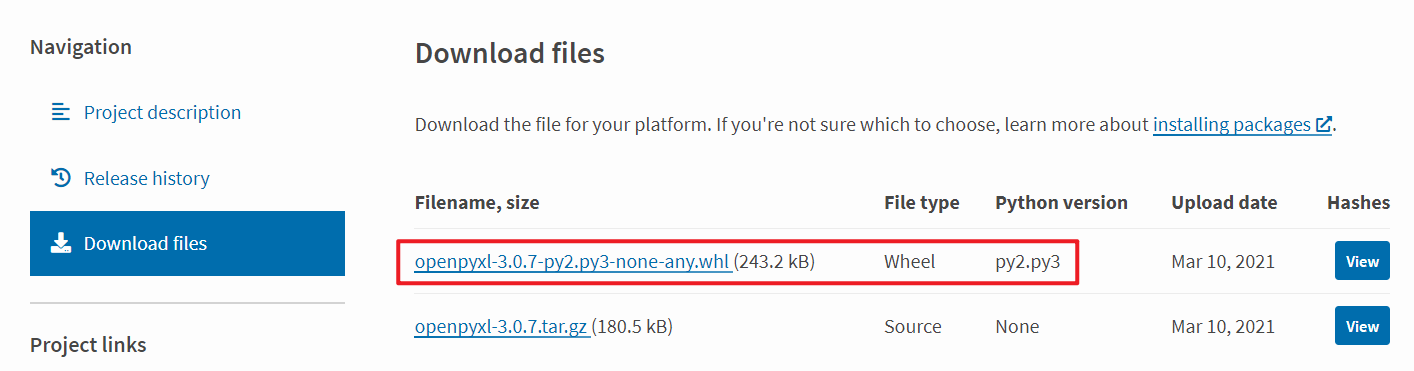 不过因为openpyxl还依赖了et_xmlfile库,所以你还得下载个et_xmlfile。
不过因为openpyxl还依赖了et_xmlfile库,所以你还得下载个et_xmlfile。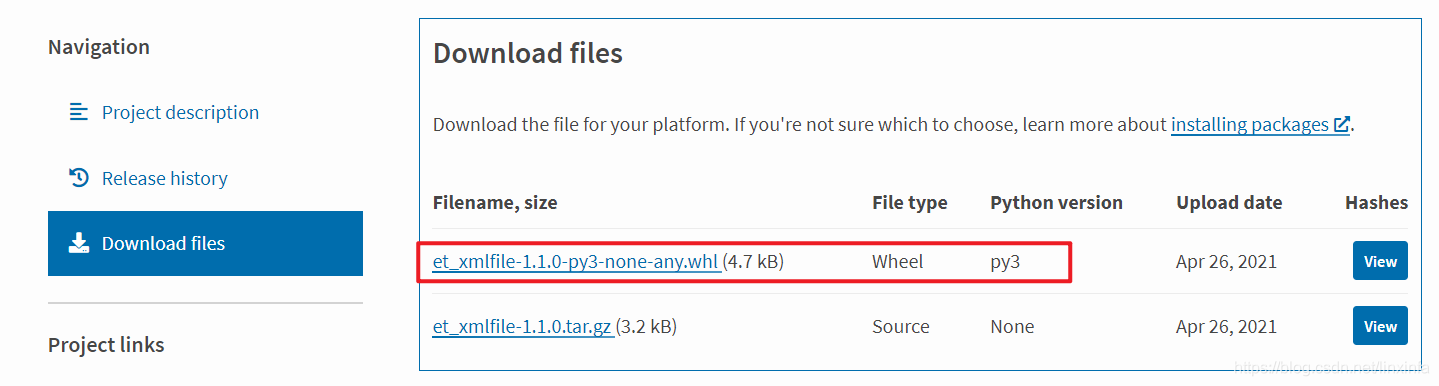 安装完毕后,在python中执行import openpyxl如果没有报错,则说明安装成功了。
安装完毕后,在python中执行import openpyxl如果没有报错,则说明安装成功了。 

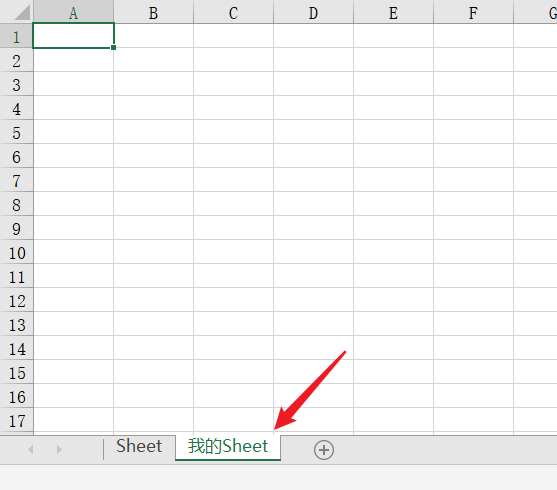
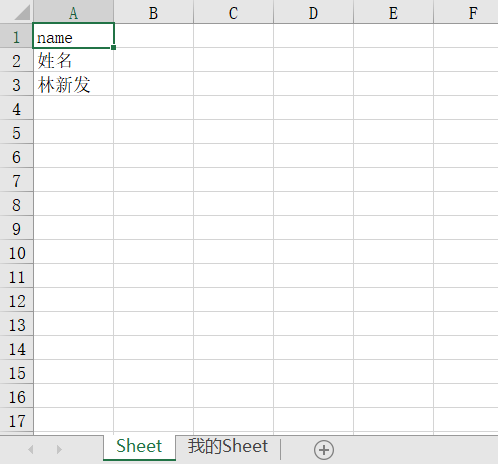
 演示代码:
演示代码: 一行一行遍历,演示代码:
一行一行遍历,演示代码: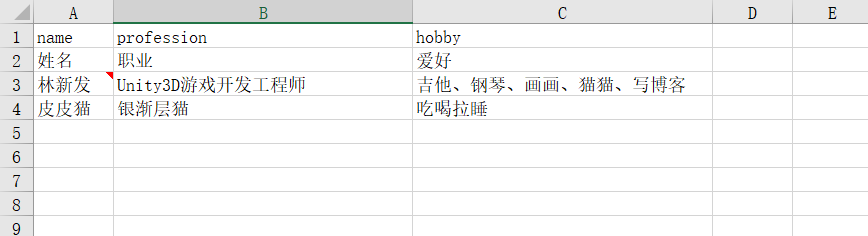
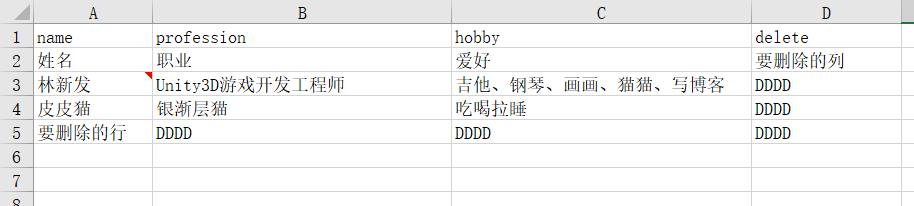 演示代码:
演示代码: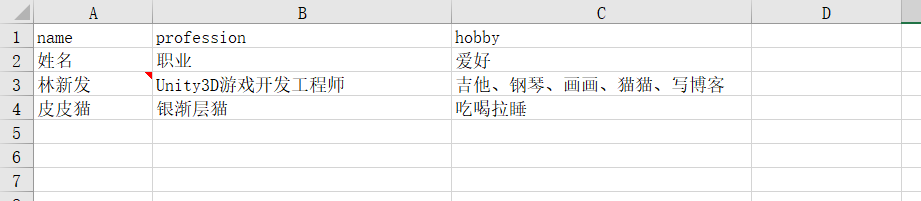
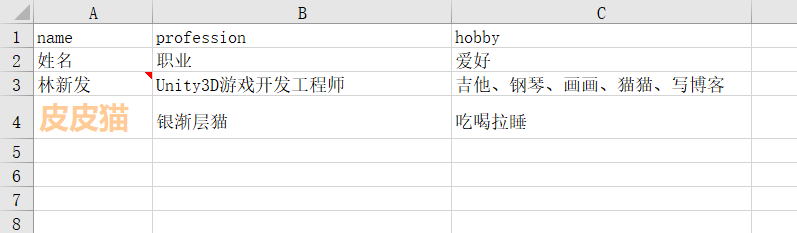
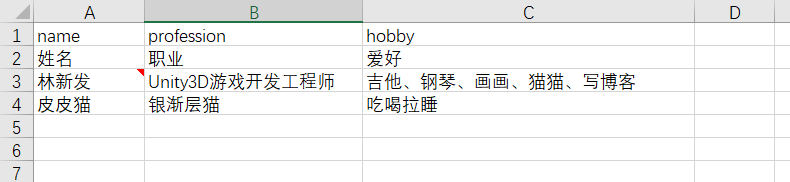 演示代码:
演示代码: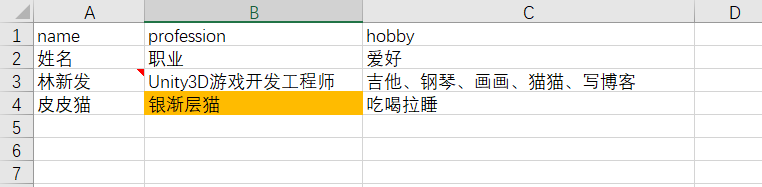
 演示代码:
演示代码: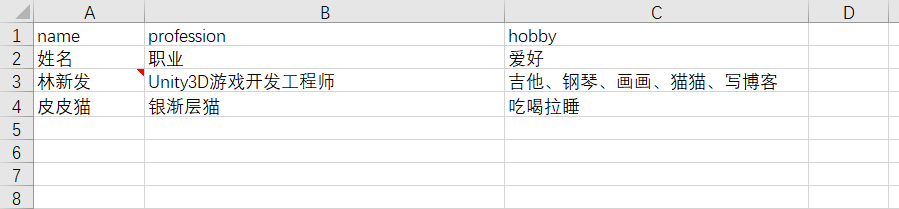 注意,上面我用到了一个get_column_letter方法,因为column_dimensions需要的是字母参数,所以我们不能直接传2,通过get_column_letter(2)即可得到"B",也就是第2列。 如果要反过来,通过字母逆算出数字,则用column_index_from_string方法,例:
注意,上面我用到了一个get_column_letter方法,因为column_dimensions需要的是字母参数,所以我们不能直接传2,通过get_column_letter(2)即可得到"B",也就是第2列。 如果要反过来,通过字母逆算出数字,则用column_index_from_string方法,例: